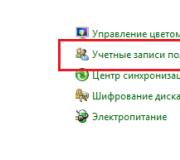Почему ноутбук сильно греется, что делать? Перегревается ноутбук и выключается что делать Причина нагревания ноутбука.
Узнавал о нагреве или перегреве компьютера .
Когда большое количество деталей спрятано в небольшой "коробке" без достаточного места для воздуха , нагревание неизбежно.
Учитывая, что некоторые ноутбуки имеют теплопроводящий корпус из алюминия или другого материала, на таком ноутбуке можно жарить яичницу.
Но горячий ноутбук еще не означает, что у компьютера проблемы, хотя так или иначе нужно что-то с этим делать.
Немного истории
Впервые проблема перегрева ноутбуков привлекла большое внимания примерно в 2006-м году, когда в нескольких новостях говорилось о возгорании компьютеров в нескольких странах .
Тогда проблемой оказались неисправные батареи, и такие компании, как Dell, Sony и Acer отозвали большие партии своих ноутбуков.
Но по большей части проблема перегрева не связанна с батареями . И, тем не менее, некоторые компьютеры нагреваются настолько, что могут повредить жесткий диск.
Почему греется ноутбук?
Но если проблема не в батареях, то в чем же?
Вы, возможно, заметили, что любая электроника нагревается, если вы используете ее какое-то время. Электронные приборы выделяют тепло во время работы, и ноутбук не является исключением.
Существует две основные причины, почему ноутбуки нагреваются сильнее персональных компьютеров (ПК):
1. Ноутбуки намного меньше по размеру и все компоненты тесно "упакованы" внутри небольшого корпуса. Это значит, что в ноутбуке недостаточно места для рассеивания тепла.
Если учесть, что со временем система охлаждения забивается (пыль, мелкий мусор), то нагревание происходит еще быстрее. В таком случае ноутбук лучше отнести к мастеру, который почистит его и нанесет специальную термопасту .
Замена термопасты

* Термопаста является веществом, передающим тепло от процессора к радиатору . Со временем она теряет свои свойства и ее нужно менять . Специалисты разделяются во мнениях по поводу частоты замены термопасты, но если ваш компьютер сильно нагревается, значит стоит проверить термопасту и другие компоненты охлаждающей системы.
* Слишком много термопасты не стоит использовать, т.к. этим вы изолируете процессор, вместо того, чтобы отводить от него тепло. Небольшой капли термопасты достаточно . Главное равномерно ее распределить.
Греется процессор

2. Другая проблема заключается в мощности. Так как с каждым новым ноутбуком его мощность становится больше, в первую очередь, потому что новые операционные системы требуют больше мощности, больше тепла создается внутри корпуса.
Конечно, производители ноутбуков знают об этих проблемах, поэтому они устанавливают различные приборы в кейс ноутбука, чтобы как можно эффективнее охлаждать ноутбук - кулеры, вентиляционные отверстия, радиаторы .

Но иногда этого просто недостаточно. Сильное нагревание может произойти, если, например, кулер не работает как надо, но чаще всего дело в самом пользователе, а не в компьютере.
Ноутбук просто нагревается или перегревается?
Как уже было сказано все ноутбуки так или иначе нагреваются, но если ваш компьютер отключается сам по себе, или очень сильно тормозит , значит, вы столкнулись с более сложной задачей. Возможно, вам стоит отнести ноутбук в мастерскую.
Ноутбук выключается сам по себе

Сегодня большинство ноутбуков имеют систему защиты - они просто отключаются в момент, когда температура внутри них почти достигла опасного максимума.
Там, где такой защиты нет, ее можно установить. Существуют программы типа Core Temp CPU , которые следят за температурой процессора в ноутбуке и отключают компьютер, если температура слишком высокая.

Можно установить программу, которая следит за температурой процессора, а также предоставляет много другой полезной информации. Одна из таких программ называется Open Hardware Monitor (HWMonitor) и ее можно скачать с официального сайта бесплатно.
Другие полезные программы:
Speedfan
Также можно узнать температуру разных устройств ноутбука (процессор, жесткий диск, материнская плата):
Узнайте в инструкции или Интернете, какие температурные ограничения стоит установить на вашей модели ноутбука, и поставьте на 10 градусов меньше этого лимита . Данные впишите в программу.
Можно также немного уменьшить производительность процессора, чтобы ноутбук не нагревался:
Как охладить ноутбук, если он перегревается?
Если ваш ноутбук не перегревается, он все же может быть довольно горячим на ощупь, что также не очень хорошо. Вот несколько способов охлаждение ноутбука:
Чистка ноутбука от пыли
Проверьте (и почистите) кулер

Когда ноутбук нагрелся, протяните руку к вентиляционным отверстиям - если из них дует горячий воздух, значит кулер работает, но если вы почти не чувствуете поток теплого воздуха из вентиляционного отверстия, значит кулер забит пылью или просто не работает.
1. Обесточьте ноутбук (выньте из розетки) и снимите батарею.
2. Открутите болтики и снимите крышку.
3. Найдите кулер и избавьтесь от пыли с помощью зубной щетки или малярной кисти, или замените на новый (если кулер перестал работать).
* Канцелярский нож понадобится, чтобы снять крышку кулера.
* Возможно, понадобится этиловый спирт , чтобы почистить остатки пыли в кулере и смазка (можно использовать смазку для велосипедной цепи ), чтобы смазать кулер.
* Также может понадобиться клей "Момент" или суперклей , чтобы закрепить крышку кулера.
Как почистить ноутбук (видео):
Что делать, если перегревается ноутбук?
Не стоит работать на жаре

Высокая температура воздуха и прямые солнечные лучи также влияют на перегрев ноутбука. Даже если ваш ноутбук не сильно нагревается, высокие летние температуры могут создать вашему компьютеру проблему - может испортиться батарея или даже жесткий диск .
При возможности держите ваш ноутбук в тени.
Охлаждающая подставка для ноутбука

Ноутбук разработан так, чтобы им пользоваться на ровной поверхности . На его обратной стороне можно найти маленькие резиновые ножки, которые не только позволяют ему оставаться неподвижным, но и приподнимают его, чтобы было место для потока воздуха.

Если держать ноутбук на коленях, то корпус ноутбука будет сильно нагреваться и даже может немного вас обжечь.
Миниатюризация — неизбежный процесс в эволюции комфорта. Компактное устройство всегда легче транспортировать. Если необходимо иметь постоянный доступ к функционалу девайса, его размеры имеют большое значение. Несмотря на прогрессивные возможности лэптопов, устройство имеет и ряд недостатков. Главная проблема озвучена в вопросе: «Почему греется ноутбук?» Если вас интересует информация о вероятных причинах, повышающих температуру девайса, и вы желаете знать, как можно устранить подобное «воспаление железа», то материал, представленный в рамках данной статьи, окажется настолько полезным, насколько вы правильно сумеете его применить на практике.
Отсутствие свободного места и его последствия
Обратите внимание, насколько меньше портативный компьютер своего стационарного собрата — настольного ПК. Однако мощь и производительность «малютки» может в разы превышать таковую у его «гигантского оппонента». Впрочем, фактор времени всегда расставляет точки над і… Так или иначе, продолжительно используемый девайс (особенно когда задействованы все аппаратные ресурсы вычислительной машины) неизбежно начнет греться. Чрезвычайно плотное соседство комплектующих во внутренней части корпуса — это невероятно благоприятная среда для повышенного теплообмена. Вопрос: «Почему очень греется ноутбук?» становится особенно актуальным, если ко всему прочему пользователь размещается на диване. В таком случае мягкая обивка гарнитура становится своеобразным дополнительным барьером для столь необходимого системе охлаждения воздуха. Почему так? Главным ограничителем обычно выступает корпусной кожух устройства, вентиляционные отверстия которого иногда не могут обеспечить достаточную циркуляцию воздуха. Как избежать негативного воздействия тепла и что предпринять для того, чтобы портативный компьютер работал с «холодным расчетом» — читайте в нижеизложенном материале.
Почему сильно греется ноутбук: корпусные недостатки

Железный «организм» вашего электронного девайса, как правило, обрамляет пластиковый корпус. В том случае, когда модель ноутбука сопричастна технологии бюджетного класса, то риск перегрева внутренних компонентов возрастает с каждым мало-мальски неверным эксплуатационным действием. Например, использование лэптопа на коленях или рабочее расположение девайса на мягкой поверхности заведомо неправильны. Когда вы работаете на ноутбуке в запыленной комнате или в условиях повышенной влажности, знайте: негативных последствий не избежать. Между прочим, холодная среда также убийственно влияет на лэптоп в целом. Разумно предположить, что вопроса: «Почему греется ноутбук?» могло бы и не быть, если бы пользователь был осведомлен обо всех эксплуатационных нюансах.
Чего не скажет продавец, или Что скрывает производитель?
Прежде всего следует помнить, что лэптоп — это переносное устройство, которое может функционировать автономно, без привязки к месту электропитания. Однако если вы используете ноутбук в качестве стационарного ПК, то не стоит забывать о том, что «длительный напряг» девайса может стать губительным для устройства, если пользователь будет игнорировать тактильно ощущаемый эффект — горячий корпус. Даже если вас уверяли, что лэптоп сделан с учетом всех условий эксплуатации, не верьте — вас вводят в заблуждение. Однако некоторые модификации портативных вычислительных машин действительно приспособлены к использованию в экстремальных условиях. Тем не менее, даже у счастливых обладателей надежных девайсов может появиться вопрос: «Почему греется ноутбук и выключается?» Разработчики и производители портативной компьютерной техники могут заверять в авторитетной компетентности своего «детища», но температурный факт остается неизбежной очевидностью: все подвержено губительному влиянию высокой температуры. Поэтому есть смысл постоянно мониторить «градусы» компонентов длительно работающей системы.
Топ «горячих» проблем и способы их устранения

Итак, почему греется ноутбук и отключается? Давайте рассмотрим основные причины этого явления, а заодно разберемся в некоторых технических нюансах и конструкционных особенностях лэптопа.
Проблема № 1: воздействие пыли
Как уже говорилось, компьютерные компоненты «стеснены» рамками обрамляющей конструкции, так сказать, защитной оболочкой. Данная деталь устройства может быть выполнена из разного материала. Многообразные полимеры, металлические каркасы из стали и даже титана в применении позволяют придать ноутбуку надежность различного уровня. Многие из материалов обладают невероятно эффективным свойством поглощать тепло. Тем не менее, открытые участки и воздухозаборники наиболее подвержены постоянному воздействию внешней среды: пыли, влаги и др. Часто у пользователя возникает вопрос: «Почему сильно греется ноутбук?» Скорее всего, внутри лэптопа произошло критическое накопление микроскопического мусора. Пылевые частицы спрессовались вокруг охлаждающего кулера и своей количественной массой преграждают вход/выход воздуха. В результате чего смазка вентилятора засоряется, а трение создает неприятный эффект стороннего шума.
Способ устранения № 1: поверхностная очистка
Как правило, подобные неприятности разрешаются элементарными профилактическими действиями:
- Наружные отверстия воздушных каналов освобождаются от пылевых наслоений с помощью обыкновенной строительной кисти для покраски.
- Можно использовать бытовой пылесос.
- В некоторых случая, чтобы исправить ситуацию, приводящую к возникновению вопроса «почему греется ноутбук HP», необходимо демонтировать защитную крышку корпуса, которая прикрывает место непосредственного расположения охлаждающего вентилятора.
Внимание: реализация последнего пункта лишает пользователя гарантий изготовителя. Так как несанкционированный доступ является нарушением эксплуатационных правил.

Способ устранения № 2: «Через крышку к цели»
Если гарантийный срок истек, то у пользователя есть все основания для самостоятельного восстановления работоспособности системы охлаждения. Исключая обращение в специализированный сервисный центр.
- Переверните лэптоп и с помощью отвертки открутите винты крышки, которая обычно находится в верхней корпусной части, слева (вид сзади).
- После демонтажа защитного элемента все той же кистью (см. выше) очистите область загрязнения. Стоит отметить, что в ситуации, когда вопрос стоит следующим образом: «Почему ноутбук шумит и греется?», поверхностной «уборки» недостаточно - требуется произвести смазку вентилятора. В некоторых случаях целесообразно охлаждающий куллер подвергнуть замене.
- После завершения «санитарных» работ установите крышку в первоначальное положение, изначально убедившись в отсутствии лишних предметов в нише, которую вы очистили от пыли.

В результате того, что система охлаждения перестает полноценно функционировать, часто происходит так, что в процессе работы в операционной среде Windows компьютер «подвисает» или просто-напросто отключается. В первом варианте, возможно, системе не хватает оперативной памяти, в другом случае имеет место нарушение температурного режима. Срабатывает аварийное отключение, активирующееся службой БИОС.
Способ устранения № 1: загрязненная оперативная память
Чтобы почистить от пыли установленные линейки ОЗУ, также требуется открыть соответствующую пластину защиты. Обычно она находится в средней части кожуха и фиксируется двумя винтами. Вскройте, очистите и поставьте крышку на место. В некоторых случаях потребуется «наращивание» потенциала ОЗУ — добавление памяти.
Прежде всего — диагностика
Часто доступ к центральному процессору несколько затруднителен и сопряжен с непосредственным моментом демонтажа корпусных деталей и даже некоторых навесных модулей системы. Поэтому целесообразно провести диагностику оборудования, дабы убедиться, что основания для трудоемкого процесса имеются. Ведь иногда визуальный анализ может указать на действительную причину того, почему стал греться ноутбук. Провести подобную проверку не трудно, для этого достаточно войти в БИОС и в соответствующем меню посмотреть актуальные температурные показания процессора. Существуют и стандартные средства Windows, при использовании которых можно убедиться, что ЦП работает в нормальном режиме. В остальных случаях демонтажа не избежать.
Способ устранения № 2: вещество, от которого зависит многое…

Работа процессора сопровождается высоким тепловыделением. Если система охлаждения не функционирует должным образом, то термопаста высыхает. Упомянутое вещество служит своеобразной прослойкой между кристаллом ЦП и радиатором, поглощающим исходящее от процессора тепло. Как вы понимаете, для замены термической пасты необходимо снять охлаждающую деталь и очистить соприкасающиеся поверхности от следов высохшего вещества. Следует учесть, что компонент, участвующий в теплообмене, накладывается равномерно, тонким слоем и ни в коем случае не выходит за границы обрабатываемых плоскостей.
Проблема № 2: «горячие» видеоэффекты и ресурсоемкое ПО
Программное обеспечение, а в некоторых случаях и мультимедийный материал, часто являются причиной возникновения вопроса: «Почему греется ноутбук?» В первую очередь обратите пристальное внимание на то, как работает видеокарта. Когда на экран выводится графика, процессор начинает «напрягаться», а если пользователь загрузил на свой портативный девайс современную игрушку, то система задействует все свои ресурсы, и тогда аппаратный потенциал выкладывается на все 100. Высокая производительность требует большего потребления энергии, отсюда и повышение тепловыделения компонентами системы. Безусловно, вам известно, что мощная видеокарта нуждается в эффективном охлаждении, и что графический процессор, так же, как и ЦП, имеет кулер обдува. Разумеется, лопасти вентилятора и радиатор дискретки могут забиться пылью. В таком случае появляется риск перегрева деталей видеокарты, а вопрос: «почему греется ноутбук, когда играешь» требует незамедлительного разрешения.
Способ устранения № 1: программные «заморочки»

Множество одновременно запущенного софта также может являться причиной перегрева компьютера. Целесообразней будет, если вы отключите некоторые приложения. Во-первых, вы существенно повысите быстродействие системы, а во-вторых, не будете перегружать аппаратную часть вашего ноутбука.
Способ устранения № 2: дискретная очистка
Как правило, графический модуль находится в непосредственной близости к решеткам воздушного канала. Поэтому вычислить точное местонахождение дискретной видеокарты не представляет труда. Открутив соответствующие винты, вы сможете демонтировать защитную крышку и произвести очистку детали от наслоений пыли.
В заключение
Итак, мы рассмотрели, почему греется ноутбук. Однако вопрос нельзя считать закрытым без обсуждения еще одного важного момента. Дело в том, что еще одной причиной интересующей нас проблемы может являться аккумуляторная батарея лэптопа. Чтобы убедиться в достоверности подозрений, достаточно воспользоваться специальной утилитой либо обратиться в специализированную мастерскую с целью диагностики и получения рекомендаций. Не забывайте о простом эксплуатационном правиле: портативный компьютер во время работы должен располагаться на ровной поверхности стола, чтобы ничто не препятствовало доступу воздуха во внутреннюю часть лэптопа. Как вы, наверное, убедились, нет ничего сложного в понимании и разрешении обсуждаемой нами проблемы. Вовремя проведенные профилактические действия помогут вам предотвратить негативные последствия такого свойства агрегата, а систематический температурный мониторинг ноутбука пусть станет для вас правилом обязательного характера. Продуктивности вам и удачного обслуживания!
В данной статье мы расскажем о том, что делать если ноутбук греется, шумит, и периодически выключается.
В последние годы обычные пользователи все чаще отказываются от использования стационарных компьютеров, делая выбор в пользу ноутбуков. Это связано с тем, что ноутбук более компактен и мобилен, а его производительность не отстает от стандартного ПК.
В свою очередь, подобное устройство имеет специфическую структуру, для которой характерен ряд недостатков. В первую очередь – это сильное нагревание корпуса при работе, сопровождающееся интенсивным шумом. Существует множество причин, из-за которых возникают подобные неполадки, и устранять их необходимо в кратчайшие строки. Об этом ниже представлена более детальная информация.
Что делать если ноутбук греется?
Наличие различного рода искажений на дисплее работающего ноутбука, чрезмерное нагревание нижней части его корпуса, а также посторонние шумы являются тревожным знаком и свидетельствуют о наличии внутренней неисправности. Подобные проблемы необходимо устранить как можно скорее, иначе велика вероятность перегрева процессора, графического адаптера и других деталей, что может привести к их полной неработоспособности.
Ноутбук может перегреваться по двум причинам:
- Ваш ноутбук забился слоем пыли, которая также приводит к появлению сильного шума и нагревания всей системы ноутбука.
- На центральном процессоре отсутствует термопаста, либо она просто высохла и иссякла.
Но все же отметим то, что оба случая предполагают разборку устройства.
Высохла или отсутствует термопаста на процессоре и адаптерах

Термопаста находится на кулерах видеоплаты и центрального процессора. Ее необходимо заменить на новую пасту с помощью пластиковой карты. Если ранее вы не выполняли подобных действий, лучше попросить помощи у специалистов, так как процедура замены специфична.
Наружная часть вентилятора забилась слоем пыли

Образование пыли, как правило, связано с активной работой кулеров. Очень часто она скапливается на охлаждающих решетках и затрудняет прохождение воздуха. Поэтому пыль желательно регулярно удалять.
Жесткий диск пришел в негодность
Непрерывная эксплуатация ноутбука в некоторых случаях приводит к появлению не характерных для его работы щелчков. Это симптомы поломки жесткого диска или нарушения работы радиаторов охлаждения.
В большинстве случаев выход жесткого диска из строя требует его замены, так как ресурс работы подобных устройств ограничен. Удары и механические повреждения также негативно сказываются на состоянии дисков и иногда даже могут привести к их полной неработоспособности.
Вентиляторы (кулера) забились пылью и мусором
Если источником стороннего шума является кулер, необходимо проверить не попали ли внутрь корпуса мусор или чужеродные предметы, и не высохла ли смазка на подшипниках. Соответственно, нужно смазать подшипники специально предназначенным составом и аккуратно произвести очистку корпуса.
Что необходимо предпринимать при обнаружении постороннего шума на ноутбуке?
- При появлении малейших признаков неисправности устройства – оперативно устранить их причину.
- При отсутствии возможности самостоятельно выполнить очистку устройства – обратиться за помощью в сервисный центр.
- Следить за состоянием центрального процессора, видеокарты и жестких дисков. Вовремя обеспечивать их починку в случаях частого нагревания и других неполадок.
Ну что же, на этом мы пожалуй и закончим нашу сегодняшнюю статью.
Ноутбук в наше время есть в каждом втором доме и эта статья, я думаю как никогда актуальна. Хотелось бы заметить, что появление портативных компьютеров очень сильно облегчило жизнь и быт людей, которые повседневно пользуются компьютерами. Очень удобно, когда компьютер всегда под рукой — дома, на даче, в машине, в кафе. Нынешние ноутбуки в состоянии заменить мощные стационарные компьютеры, что очень радует как любителей поиграть в новые игры, так и пользователей, которые работают с требовательными графическими приложениями.
Это все были плюсы, но не бывает вещей без минусов. Одним из минусов является высокий нагрев портативного пк. Бытует мнение что предельная температура процессора или видеокарты должна быть не более 75 градусов, но современные технологии выдерживают температуру и выше. Прежде чем модель ноутбука выходит в продажу, она тщательно проверяется и тестируется на все показатели (в том числе и максимальная температура его составляющих) инженерами HP, SAMSUNG, LENOVO, SONY, ASUS, COMPAQ и др. Если Вы вдруг приобретя ноутбук, заметили при использовании его сильный нагрев, не надо сразу нести его обратно в магазин и скандалить. Сначала почитайте отзывы о нем, что пишут обладатели такой же модели. Если же температуры превышают норму бегите в магазин (возможно брак). (перед запуском игры запустите программу, что бы посмотреть температуру нужно будет свернуть игру или переключить на программу нажатием кнопки alt+tab)
Почему ноутбук греется, перегревается?
Попытаюсь ответить на этот вопрос доступно для каждого. Ну во первых просто сравните размеры и количество кулеров стационарного пк и ноутбука. Все эти высокопроизводительные процессоры чудо инженеры «запихали» в записную книжку (перевод с англ. notebook). Охлаждение происходит путем выброса горячего воздуха из корпуса ноутбука и втягивания прохладного воздуха извне. Места для циркуляции воздуха в компьютере, толщиной с книгу, а то и меньше, очень мало, отсюда и высокий нагрев. Со временем, ноутбук начинает зависать (чаще всего с циклическим проигрыванием звука), выключатся по непонятным нам причинам. Здесь главным врагом является пыль (при условии отсутствия вирусов, операционная система компьютера в хорошем состоянии). Частички пыли забивают каналы, по которым циркулирует воздух. Сначала перегревается процессор, затем видеокарта и все это тепло передается по корпусу к жесткому диску, который очень не любит жару (быстро приходит в негодность). Еще рекомендовано покупать к мощным ноутбукам охлаждающие подставки.
Признаки перегрева ноутбука
1. Ноутбук не включается
— чаще всего сгорает южный мост на материнской плате, который отвечает за запуск и работу usb-портов.
2. На экране ноутбука появляется рябь, «артефакты»
— хаотические фигуры, полосы. Это говорит о том, что перегрета видеокарта(возможно даже отслоение контактов видеокарты от материнской платы). Ремонт такого ноутбука возможен(не всегда), но впоследствии его нельзя будет использовать для игр и требовательных программ. Принцип как и на машине — перегрел и будет перегреваться.
3. Ноутбук греется и выключается после недолгого времени работы
— чаще всего это перегрев процессора(поможет чистка его от пыли, замена термопасты хотя бы раз в год)
4. Ноутбук греется и зависает в процессе работы
или игры на нем с циклическим воспроизведением звука. Это тоже перегрев процессора. В современном ноутбуке стоит защита в BIOS-при достижении максимальной установленной температуры процессора она срабатывает(не везде). Необходимость профилактики, чистки ноутбука налицо.
Как почистить кулер или сам ноутбук от пыли?
Это может сделать каждый при желании. Если же он уже не на гарантии. Достаточно просто добраться до кулера, снять его и прочистить все каналы. Есть проблемные ноутбуки, в которых чтобы добраться до кулера нужно разобрать его на маленькие части. Но и это вы сможете сделать набрав в любом поисковике «как разобрать ноутбук модель вашего». Благо в интернете этого материала предостаточно и на некоторые модели есть даже видеоинструкции. Задавайте свои вопросы в комментариях, с указанием модели — поможем, найдем, расскажем, покажем. Позже разместим для примера интструкцию по чистке ноутбука Lenovo Y460.
Хотя бы раз в жизни каждый владелец ноутбука узнавал о нагреве или перегреве компьютера .
Когда большое количество деталей спрятано в небольшой "коробке" без достаточного места для воздуха , нагревание неизбежно.
Учитывая, что некоторые ноутбуки имеют теплопроводящий корпус из алюминия или другого материала, на таком ноутбуке можно жарить яичницу.
Но горячий ноутбук еще не означает, что у компьютера проблемы, хотя так или иначе нужно что-то с этим делать.
Немного истории
Впервые проблема перегрева ноутбуков привлекла большое внимания примерно в 2006-м году, когда в нескольких новостях говорилось о возгорании компьютеров в нескольких странах .
Тогда проблемой оказались неисправные батареи, и такие компании, как Dell, Sony и Acer отозвали большие партии своих ноутбуков.
Но по большей части проблема перегрева не связанна с батареями . И, тем не менее, некоторые компьютеры нагреваются настолько, что могут повредить жесткий диск.
Почему греется ноутбук?
Но если проблема не в батареях, то в чем же?
Вы, возможно, заметили, что любая электроника нагревается, если вы используете ее какое-то время. Электронные приборы выделяют тепло во время работы, и ноутбук не является исключением.
Существует две основные причины, почему ноутбуки нагреваются сильнее персональных компьютеров (ПК):
1. Ноутбуки намного меньше по размеру и все компоненты тесно "упакованы" внутри небольшого корпуса. Это значит, что в ноутбуке недостаточно места для рассеивания тепла.
Если учесть, что со временем система охлаждения забивается (пыль, мелкий мусор), то нагревание происходит еще быстрее. В таком случае ноутбук лучше отнести к мастеру, который почистит его и нанесет специальную термопасту .
Замена термопасты

* Термопаста является веществом, передающим тепло от процессора к радиатору . Со временем она теряет свои свойства и ее нужно менять . Специалисты разделяются во мнениях по поводу частоты замены термопасты, но если ваш компьютер сильно нагревается, значит стоит проверить термопасту и другие компоненты охлаждающей системы.
* Слишком много термопасты не стоит использовать, т.к. этим вы изолируете процессор, вместо того, чтобы отводить от него тепло. Небольшой капли термопасты достаточно . Главное равномерно ее распределить.
Греется процессор
2. Другая проблема заключается в мощности. Так как с каждым новым ноутбуком его мощность становится больше, в первую очередь, потому что новые операционные системы требуют больше мощности, больше тепла создается внутри корпуса.
Конечно, производители ноутбуков знают об этих проблемах, поэтому они устанавливают различные приборы в кейс ноутбука, чтобы как можно эффективнее охлаждать ноутбук - кулеры, вентиляционные отверстия, радиаторы .

Но иногда этого просто недостаточно. Сильное нагревание может произойти, если, например, кулер не работает как надо, но чаще всего дело в самом пользователе, а не в компьютере.
Ноутбук просто нагревается или перегревается?
Как уже было сказано все ноутбуки так или иначе нагреваются, но если ваш компьютер отключается сам по себе, или очень сильно тормозит , значит, вы столкнулись с более сложной задачей. Возможно, вам стоит отнести ноутбук в мастерскую.
Ноутбук выключается сам по себе
Сегодня большинство ноутбуков имеют систему защиты - они просто отключаются в момент, когда температура внутри них почти достигла опасного максимума.
Там, где такой защиты нет, ее можно установить. Существуют программы типа Core Temp CPU , которые следят за температурой процессора в ноутбуке и отключают компьютер, если температура слишком высокая.
Можно установить программу, которая следит за температурой процессора, а также предоставляет много другой полезной информации. Одна из таких программ называется Open Hardware Monitor (HWMonitor) и ее можно скачать с официального сайта бесплатно.
Другие полезные программы:
Speedfan
Также можно узнать температуру разных устройств ноутбука (процессор, жесткий диск, материнская плата):
Узнайте в инструкции или Интернете, какие температурные ограничения стоит установить на вашей модели ноутбука, и поставьте на 10 градусов меньше этого лимита . Данные впишите в программу.
Можно также немного уменьшить производительность процессора, чтобы ноутбук не нагревался:
Как охладить ноутбук, если он перегревается?
Если ваш ноутбук не перегревается, он все же может быть довольно горячим на ощупь, что также не очень хорошо. Вот несколько способов охлаждение ноутбука:
Чистка ноутбука от пыли
Проверьте (и почистите) кулер

Когда ноутбук нагрелся, протяните руку к вентиляционным отверстиям - если из них дует горячий воздух, значит кулер работает, но если вы почти не чувствуете поток теплого воздуха из вентиляционного отверстия, значит кулер забит пылью или просто не работает.
1. Обесточьте ноутбук (выньте из розетки) и снимите батарею.
2. Открутите болтики и снимите крышку.
3. Найдите кулер и избавьтесь от пыли с помощью зубной щетки или малярной кисти, или замените на новый (если кулер перестал работать).
* Канцелярский нож понадобится, чтобы снять крышку кулера.
* Возможно, понадобится этиловый спирт , чтобы почистить остатки пыли в кулере и смазка (можно использовать смазку для велосипедной цепи ), чтобы смазать кулер.
* Также может понадобиться клей "Момент" или суперклей , чтобы закрепить крышку кулера.
Как почистить ноутбук (видео):
Что делать, если перегревается ноутбук?
Не стоит работать на жаре

Высокая температура воздуха и прямые солнечные лучи также влияют на перегрев ноутбука. Даже если ваш ноутбук не сильно нагревается, высокие летние температуры могут создать вашему компьютеру проблему - может испортиться батарея или даже жесткий диск .
При возможности держите ваш ноутбук в тени.
Охлаждающая подставка для ноутбука

Ноутбук разработан так, чтобы им пользоваться на ровной поверхности . На его обратной стороне можно найти маленькие резиновые ножки, которые не только позволяют ему оставаться неподвижным, но и приподнимают его, чтобы было место для потока воздуха.

Если держать ноутбук на коленях, то корпус ноутбука будет сильно нагреваться и даже может немного вас обжечь.
Если использовать специальную подставку для ноутбука, то вам будет не только удобнее им пользоваться, но эта подставка также охлаждит ваш компьютер.
Температура ноутбука: следите за "прожорливыми" процессами
Старайтесь следить за тем, какие процессы сколько ресурсов употребляют.

Например, когда вы загружаете сайт с Flash, процессор начинает греться (нужно больше мощности) и ваш кулер начинает крутиться сильнее, чтобы охладить процессор.
Можно использовать программу FlashBlock , которую можно установить на любой браузер. С помощью этой программы вы сможете сами выбирать, когда вам включать Flash видео, а когда нет.
Кроме этого, есть игры и программы, которые загружают ваш процессор, так что лучше использовать эти программы и играть в видеоигры на стационарном компьютере.

Если ваш кулер начал громко работать, а причины вы не видите, нажмите Ctrl+Shift+Esc и в списке программ посмотрите, какая программа заставляет ваш процессор работать быстрее. На Mac нужно открыть Activity Monitor в /Applications/Utilities .
В итоге
Нагревание ноутбука зависит от многих факторов. О самых популярных мы уже поговорили.
Но среди остальных могут быть возраст компьютера, окружающая среда и энергопотребление.

Так что, даже если вы установите идеальную установку по охлаждению ноутбука, вам все же стоит установить программу, которая будет следить за температурой процессора - так вы сможете быть в курсе о температурных колебаниях и знать, как разные ситуации могут повышать температуру вашего компьютера.
Как посмотреть температуру процессора через BIOS?
1. Сначала ноутбук нужно перезагрузить. BIOS - это меню, где пользователь может регулировать главные настройки компьютера.
* В BIOS вы сможете, кроме всего прочего, найти меню слежения за температурными датчиками. Зайти в BIOS можно, если во время загрузки компьютера, нажимать F2 , F10 и Del (чаще всего F2).

* Если не вовремя нажать данную клавишу, ваша операционная система загрузится и придется ее снова перезагружать. Лучше всего во время загрузки постоянно нажимать F2 пока не попадете в BIOS.
* Если у вас установлен Windows 8 , то вам нужно открыть меню "Выключение" , нажать и удерживать клавишу Shift , после чего нажать . После этого, вы попадете в меню загрузки, которое позволит войти в BIOS.
2. В BIOS-е вам нужно найти меню Hardware Monitor . Стоит отметить, что разные версии BIOS имеют разные названия данного меню. Самые популярные это: H/W Monitor, Status, PC Health .

3. В меню, показывающем температуру процессора, могут быть разные цифры - все зависит от модели ноутбука. И все же, как правило, температура должна быть меньше 75°C , т.е. если у вас показывает больше 75 градусов, значит, процессор перегревается.

4. Просмотрите документацию процессора и узнайте, какой у него температурный порог, т.е. какова допустимая температура нагрева.
5. Посмотрите также температуру остальных компонентов ноутбука - материнской платы, видеокарты и, в некоторых версиях BIOS-а, температуру внутри корпуса.